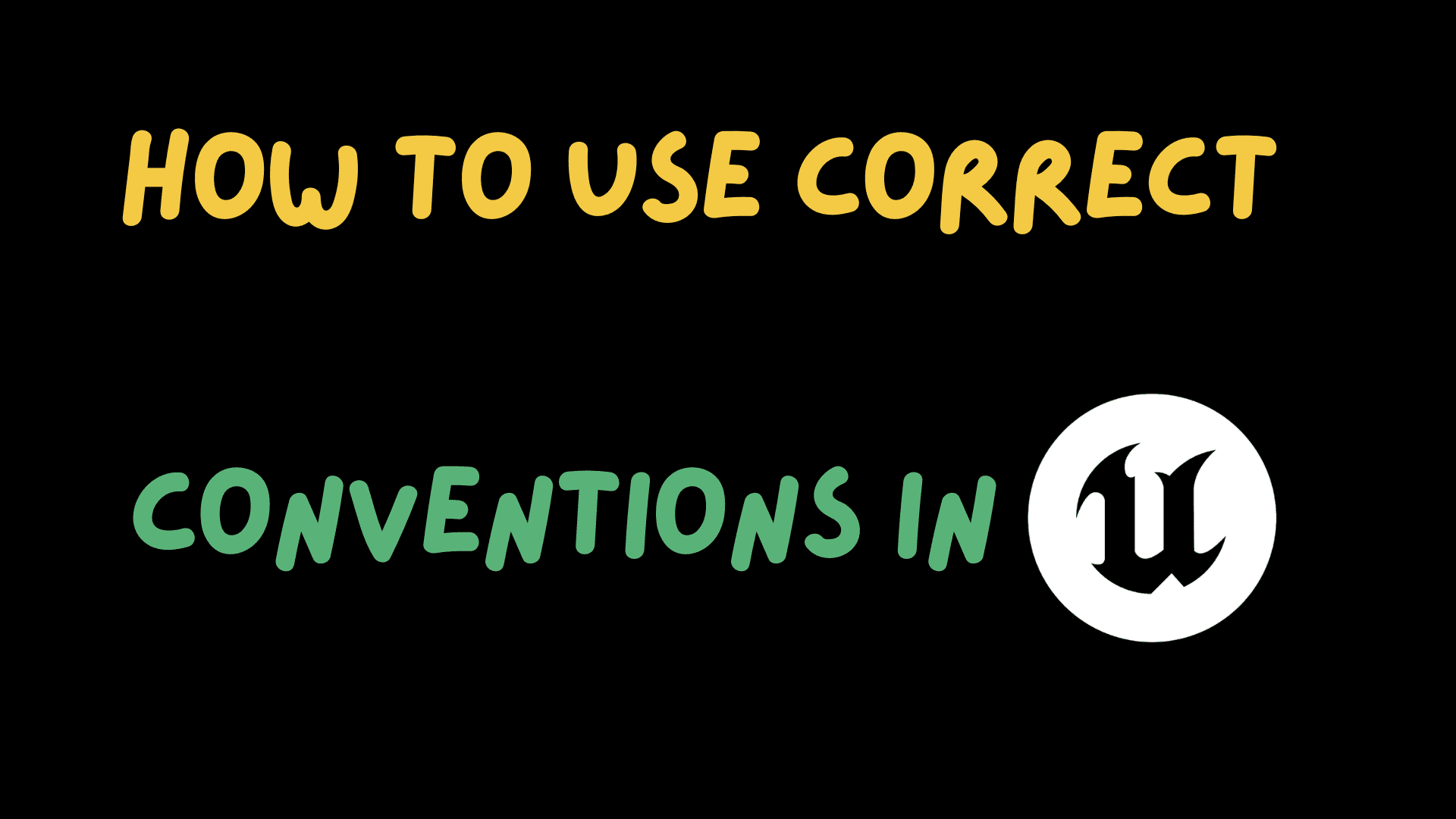Meine Xbox verbindet sich nicht mehr mit dem Internet: Was tun?
Egal ob du eine Xbox Series S, Series X, One, 360 oder sogar die klassische Xbox nutzt – Verbindungsprobleme mit dem Internet können frustrierend sein. In diesem Artikel erklären wir Schritt für Schritt, wie du das Problem lösen kannst.
1. Prüfe deine Internetverbindung
Bevor du an der Xbox suchst, stelle sicher, dass dein Internet generell funktioniert:
- Geräte testen: Verbinde ein anderes Gerät (z. B. Smartphone oder PC) mit deinem WLAN und prüfe, ob du ins Internet kommst.
- Router neu starten: Schalte den Router aus, warte 30 Sekunden und schalte ihn wieder ein.
- Internetgeschwindigkeit: Teste deine Verbindungsgeschwindigkeit mit einem Online-Speedtest. Xbox-Spiele benötigen oft eine stabile Verbindung.
2. Netzwerk auf der Xbox testen
Nutze die integrierten Netzwerktests deiner Xbox:
- Gehe zu Einstellungen > Allgemein > Netzwerk > Netzwerkeinstellungen.
- Wähle Netzwerk testen oder Multiplayer-Verbindung testen, um potenzielle Fehler zu identifizieren.
3. WLAN-Passwort und Signal stärke prüfen
- Richtiges Passwort: Stelle sicher, dass das eingegebene WLAN-Passwort korrekt ist.
- Entfernung zum Router: Falls deine Xbox weit vom Router entfernt ist, könnte das Signal zu schwach sein. Probiere, die Konsole näher an den Router zu bringen oder einen WLAN-Repeater zu verwenden.
4. Verbindung über Kabel statt WLAN
Eine LAN-Verbindung ist oft stabiler:
- Verbinde deine Konsole über ein Ethernet-Kabel direkt mit dem Router.
- Falls das funktioniert, könnte ein Problem mit deinem WLAN vorliegen.
5. Cache der Xbox löschen
Probleme können durch temporäre Dateien verursacht werden:
- Schalte die Xbox komplett aus.
- Trenne die Konsole für mindestens 30 Sekunden vom Strom.
- Schließe sie wieder an und starte neu.
6. Firmware-Updates prüfen
Sowohl die Xbox als auch der Router sollten auf dem neuesten Stand sein:
- Xbox: Gehe zu Einstellungen > System > Updates, um zu prüfen, ob ein Systemupdate verfügbar ist.
- Router: Melde dich im Admin-Bereich deines Routers an (meist unter 192.168.178.1 oder ähnlich) und suche nach Firmware-Updates.
7. MAC-Filter oder Kindersicherung deaktivieren
Manchmal blockiert der Router Geräte aufgrund von MAC-Filtern oder Kindersicherungen:
- Melde dich im Router an und prüfe, ob deine Xbox blockiert wird.
- Deaktiviere MAC-Filter vorübergehend, um zu testen, ob die Verbindung dann klappt.
8. Fehlercodes analysieren
Falls die Xbox einen spezifischen Fehlercode anzeigt, suche auf der Xbox-Support-Seite nach der genauen Bedeutung und Lösung.
9. Internetanbieter kontaktieren
Falls keine der oben genannten Lösungen hilft:
- Rufe deinen Internetanbieter an und schildere das Problem.
- Lasse prüfen, ob Störungen im Netz vorliegen.
10. Hard Reset und Werkseinstellungen
Falls alles andere fehlschlägt, kannst du deine Xbox zurücksetzen:
- Hard Reset: Gehe zu Einstellungen > System > Konsoleninfo > Konsole zurücksetzen.
- Wähle die Option, Spiele und Apps beizubehalten, um nicht alles neu installieren zu müssen.